«Я получаю это всплывающее окно с расширенным очистителем Mac на домашнем экране моего MacBook Pro. Как мне удалить его, чтобы оно больше никогда не появлялось? Что мне нужно сделать, чтобы улучшить производительность моего Mac?»
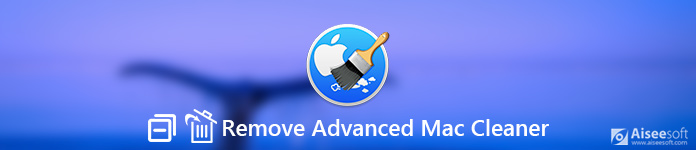
Удалить Advanced Mac Cleaner
Возможно, Advanced Mac Cleaner издавал вас как вирус. Чтобы решить эту проблему, вы должны сначала узнать, что такое Advanced Mac Cleaner.
Advanced Mac Cleaner - это программа очистки, которая, как утверждают, помогает пользователям очищать кеши Mac, историю просмотров и ненужные файлы. Некоторые люди могут ошибочно расценить Advanced Mac Cleaner как вирус, но на самом деле это не настоящий вид вируса. На самом деле, она обычно известна как потенциально нежелательная программа (сокращение от PUP).
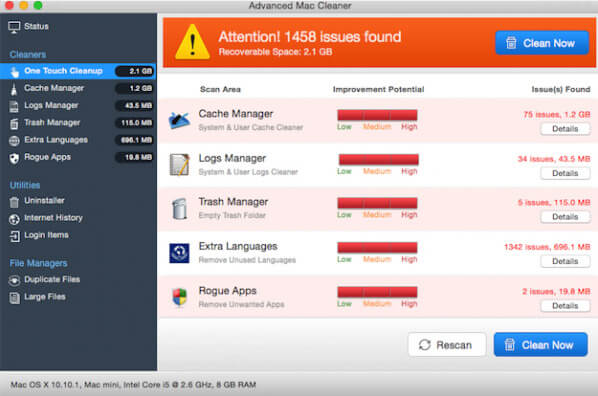
Advanced Mac Cleaner всегда обманывает пользователей тем, что существует множество проблем на Mac, даже на новом Mac, что снижает его производительность. В то время пользователи могут подумать, что на их Mac влияет большая часть нежелательных файлов, дубликатов файлов, кэшей и вредоносных программ. Но эти ложные сообщения просто хотят, чтобы пользователи купили полную версию приложения.
Когда пользователи загружают приложения из App Store, может показаться, что предупреждения вызывают доверие. Обычно Advanced Mac Cleaner всегда идет в комплекте с другими приложениями. Если пользователи недостаточно осторожны или не выбирают выборочную установку или расширенную установку, они могут легко проигнорировать установку Advanced Mac Cleaner.
После установки Advanced Mac Cleaner на ваш Mac его трудно удалить. Он работает как вредоносная программа, которая всегда появляется на экране вашего Mac.
Самый простой способ удалить Advanced Mac Cleaner - использовать стороннюю программу. Здесь мы рекомендуем вам профессиональный инструмент управления Mac - Aiseesoft Mac Cleaner, который поможет вам удалить Advanced Mac Cleaner и повысить производительность Mac.

Шаг 1Нажмите кнопку загрузки, чтобы скачать бесплатно, установите и запустите Mac Cleaner. Если вы хотите проверить состояние Mac, вы можете нажать «Статус», чтобы просмотреть состояние ЦП, памяти и диска.

Шаг 2Нажмите «Инструментарий», и вы увидите эти полезные инструменты. С ними вы можете удалить приложения, оптимизировать производительность, защитить конфиденциальность, NTFS, управлять файлами, скрывать файлы, разархивировать и тестировать Wi-Fi. Здесь нажмите «Удалить», чтобы использовать эту функцию.

Шаг 3Нажмите "Сканировать", чтобы отсканировать все ненужные приложения на вашем Mac. Если вы хотите проверить информацию о приложении, нажмите кнопку "Просмотр".

Шаг 4Найдите и проверьте Advanced Mac Cleaner в левом списке, затем нажмите «Очистить», чтобы удалить его. Вы также можете удалить другое рекламное ПО или вредоносное ПО, такое как Mac Ads Cleaner, или другое раздражающее приложение, такое как Mac Auto Fixer, Протонная вредоносная программа or Приложения Avast.

С помощью этого профессионального Mac Cleaner вы можете легко и быстро удалить Advanced Mac Cleaner на своем Mac в один клик.
Вы также можете удалить Advanced Mac Cleaner с вашего Mac вручную, просто следуйте инструкциям ниже.
Чтобы вручную удалить Advanced Mac Cleaner, вы должны сначала найти приложение. Обычно приложение хранит служебный файл в папке «Библиотека».
Шаг 1Нажмите Значок Finder, затем нажмите Приложения чтобы найти Advanced Mac Cleaner и перетащить его в корзину.
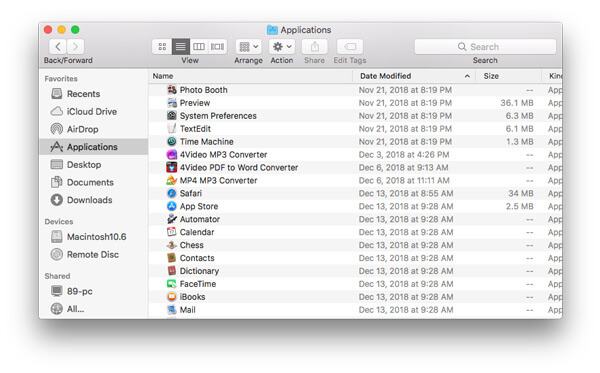
Шаг 2Нажмите Значок Finder , а затем выбрать Go > Утилиты, Найти и дважды щелкнуть Мониторинг системы значку.
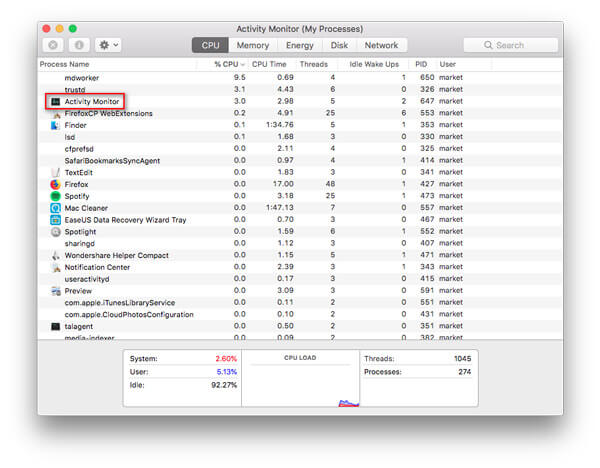
Шаг 3Откройте Мониторинг системы и нажмите Расширенный Mac Cleaner, А затем выберите Заставить прогресс выйти , а затем выбрать Завершить вариант. После всего этого закройте Activity Monitor.
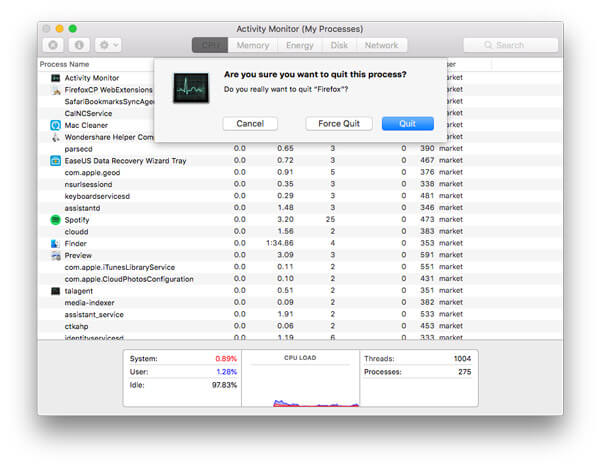
Шаг 4Нажмите Значок Finder из строки меню. щелчок Go > Перейти в папку ...
Тип ~ / Library / LaunchAgents в диалоговом окне поиска папки и нажмите Go
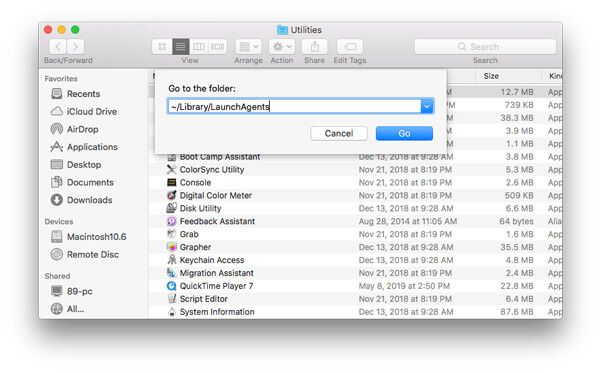
Шаг 5Переместите файлы, созданные Advanced Mac Cleaner, в корзину.
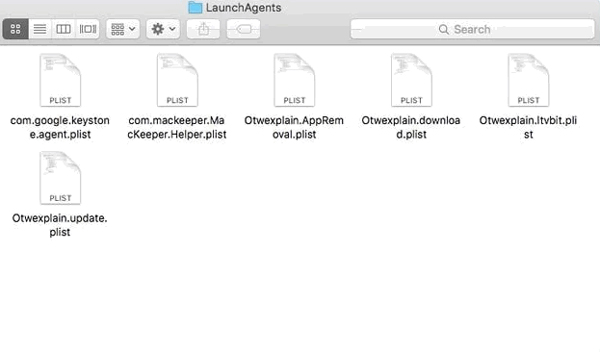
Шаг 6Тип ~ / Library / LaunchDaemons и нажмите Go
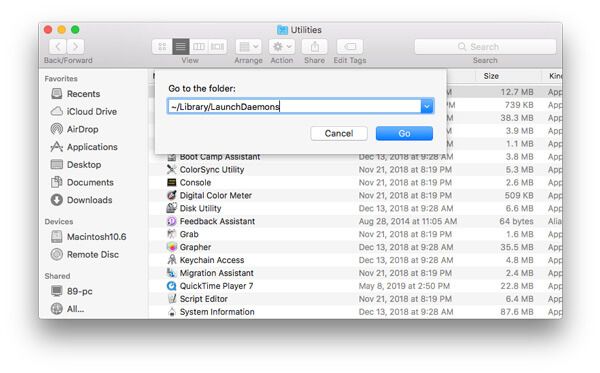
Шаг 7Переместите файлы, относящиеся к Advanced Mac Cleaner, в корзину.
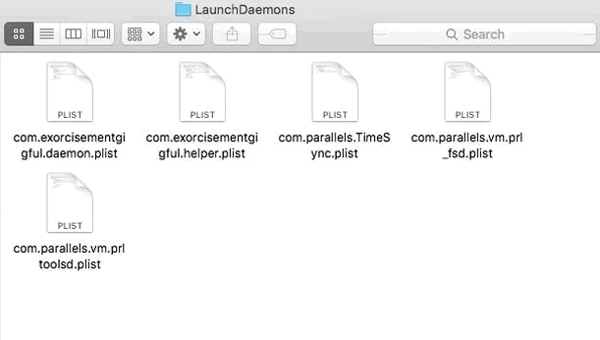
Есть и другие файлы, связанные с Advanced Mac Cleaner. Вы можете ввести следующий текст, найти и удалить соответствующие файлы.
Тип ~ / Библиотека / Расширенный Mac Cleaner
~ / Библиотека / Поддержка приложений / Advanced Mac Cleaner
~ / Библиотека / Поддержка приложений / amc
~ / Библиотека / Логи / Advanced Mac Cleaner.log
Если вы обнаружите, что Advanced Mac Cleaner все еще находится в вашем меню запуска, вы можете выполнить следующие шаги, чтобы удалить его.
Шаг 1Нажмите Значок Apple, выберите Системные настройки > Пользователи и группы
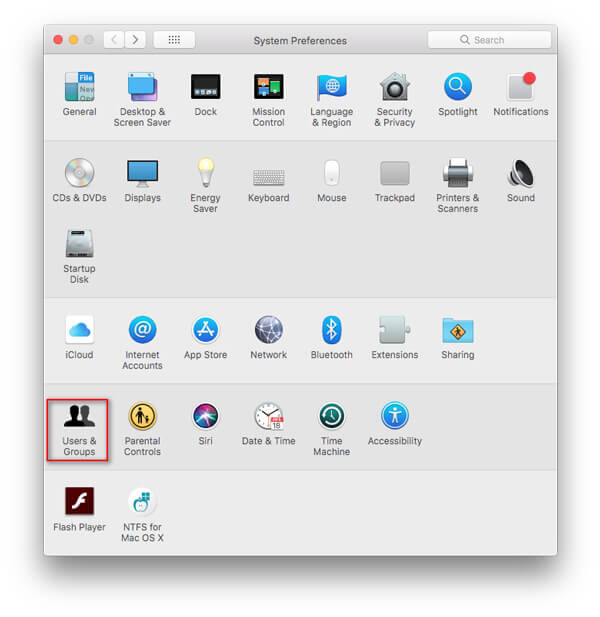
Шаг 2Нажмите на свое имя пользователя и выберите Параметры входа
Шаг 3Найдите запись Advanced Mac Cleaner, выберите ее и нажмите кнопку «-», чтобы удалить программу.
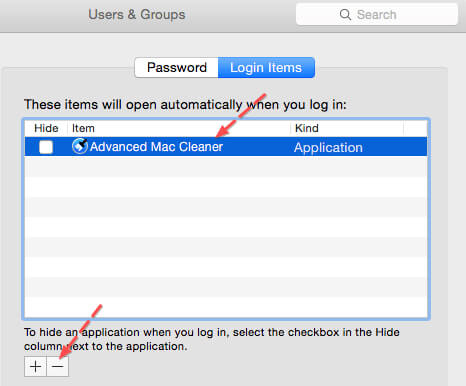
Чтобы тщательно очистить Advanced Mac Cleaner на вашем Mac, вам также необходимо отключить расширения Advanced Mac Cleaner в браузерах. Вот три основных браузера, включая Safari, Google Chrome и Mozilla Firefox, которые могут вам понадобиться для отключения расширений.
Шаг 1Откройте Сафари браузера и нажмите на меню Safari, затем нажмите Предпочтения ...
Шаг 2Выберите Расширениянайдите и нажмите Advanced Mac Cleaner.
Шаг 3Нажмите Удалить удалить Advanced Mac Cleaner.
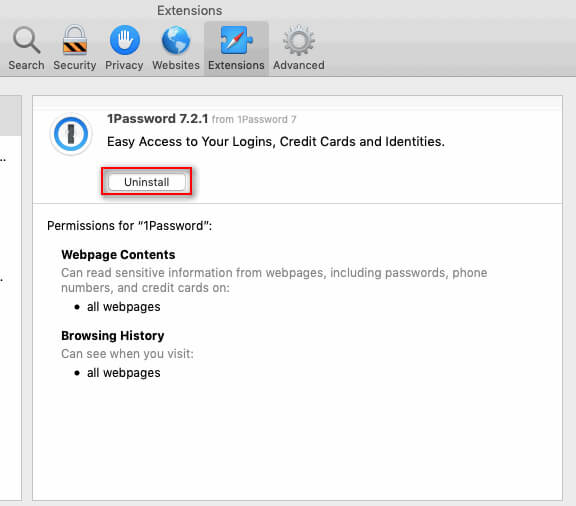
Шаг 1Вставить ссылку хром: // расширений в хроме.
Или вы можете нажать Chrome меню > Другие инструменты > Расширения.
Шаг 2Перейдите к расширению Advanced Mac Cleaner.
Шаг 3Нажмите значок корзины удалить его из Chrome.

Шаг 1Вставить ссылку about:addons в Firefox.
Или вы можете нажать Открыть меню в правом верхнем углу Firefox, затем нажмите Дополнения.
Шаг 2Перейдите в Расширения и найдите расширение Advanced Mac Cleaner.
Шаг 3Нажмите Удалить удалить это расширение.
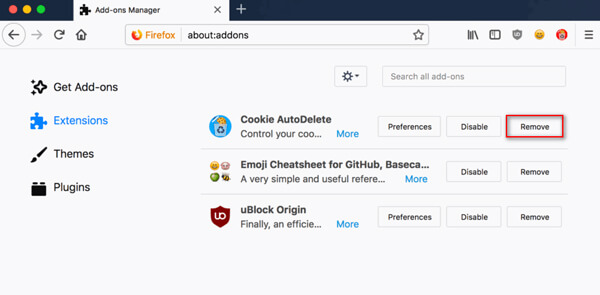
Существуют ограничения на ручное удаление Advanced Mac Cleaner. Это сложный процесс. Если вы хотите найти простое решение для его удаления, вы должны следовать первому решению с помощью профессионального инструмента для очистки Mac.
Заключение
В общем, кажется сложным удалить Advanced Mac Cleaner на вашем Mac. Тем не менее, с профессиональным Mac Cleaner вы можете легко удалить Advanced Mac Cleaner со своего Mac и никогда не будете беспокоиться о том, что эта вредоносная программа снова появится.